CAD怎样快速画同心圆?
设·集合小编 发布时间:2023-03-16 17:27:24 502次最后更新:2024-03-08 11:22:36
CAD是自动计算机辅助设计软件,能够进行二维制图和三维图纸设计,无需懂得编程就能够自动制图,因此非常的多的朋友在学习和使用。CAD中有许多便捷的命令,能够让我们快速的绘制一个简单好看的图形,那么CAD怎样快速画同心圆呢?软件中有快捷的功能帮助我们轻松做到,下面来告诉大家如何使用这个功能。
工具/软件
电脑型号:联想(lenovo)天逸510s; 系统版本:Windows7; 软件版本:CAD2010
方法/步骤
第1步
首先要设置对象捕捉,捕捉圆心。在左下角的对象捕捉上点右键,设置,在弹出的设置框中选择圆心,如图所示:


第2步
先画第一个圆,在输入命令 c,鼠标移到第一个圆的圆弧上任意一点就出现了圆心点,然后以这个点为圆心就可以画出同心圆了。

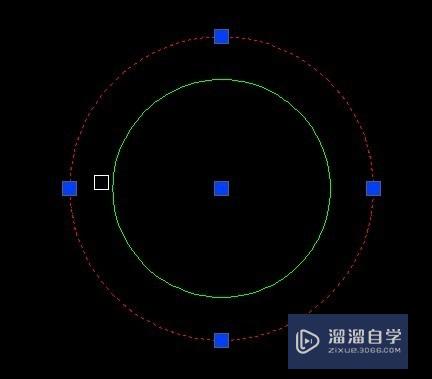
第3步
也可以使用偏移命令,先画第一个圆,选中它,输入命令 o,然后在输入偏移的距离,这个距离就是两个圆半径之差,鼠标移到你要偏移的位置,点击就可以画出同心圆了。

温馨提示
以上就是关于“CAD怎样快速画同心圆?”全部内容了,小编已经全部分享给大家了,还不会的小伙伴们可要用心学习哦!虽然刚开始接触CAD软件的时候会遇到很多不懂以及棘手的问题,但只要沉下心来先把基础打好,后续的学习过程就会顺利很多了。想要熟练的掌握现在赶紧打开自己的电脑进行实操吧!最后,希望以上的操作步骤对大家有所帮助。
- 上一篇:CAD怎么做同心圆?
- 下一篇:如何运用AutoCAD计算图形的面积?
相关文章
广告位


评论列表